Добавление набора данных
improve this page | report issueДобавление набора данных
Создание набора данных в режиме проектирования
- На начальной странице Digital App Builder откройте любое существующее приложение или создайте новое приложение в режиме проектирования.
-
Выберите Данные на левой панели.
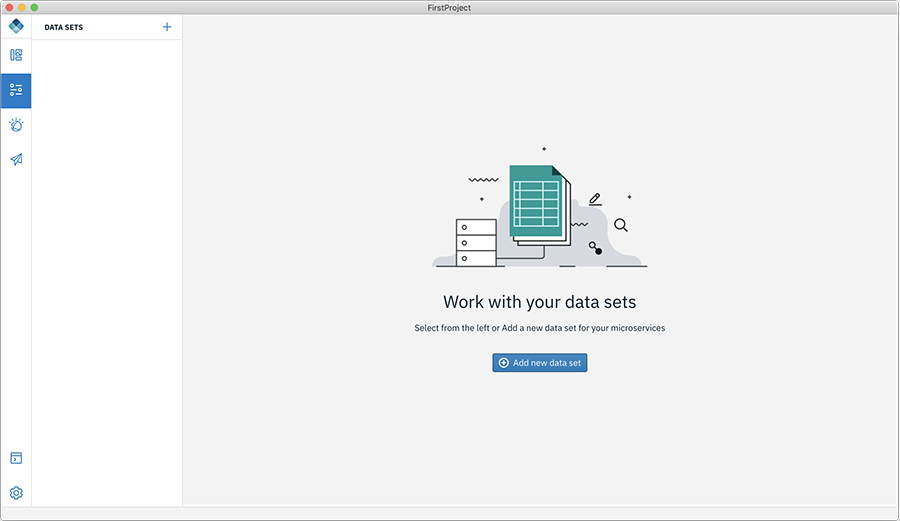
-
Нажмите Добавить новый набор данных. Будет показано окно Добавить набор данных.
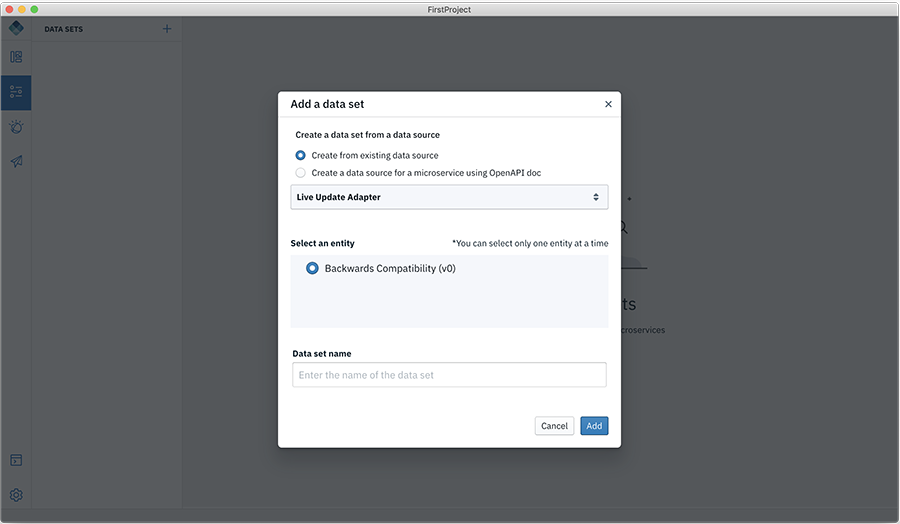
- Создайте набор данных. Для создания можно использовать существующий источник (выбрано по умолчанию) или создать новый источник данных для микросервиса, используя документ OpenAPI.
- Создание на основе существующего источника данных (выбрано по умолчанию) - в выпадающем списке будут показаны все источники данных (адаптеры) из настроенного экземпляра сервера Mobile Foundation.
- Создание источника данных для микросервиса с помощью документа OpenAPI - позволяет создать источник данных, используя файл документа спецификации Open API (Swagger json/yml), и набор данных на его основе.
Создание набора данных на основе существующего источника данных
- Выберите источник данных, для которого необходимо создать набор данных.
- Будет показан список доступных объектов в источнике данных. Выберите объект для создания.
-
Укажите имя набора данных и нажмите кнопку Добавить. В результате будет добавлен набор данных и показаны связанные с ним атрибуты и действия.
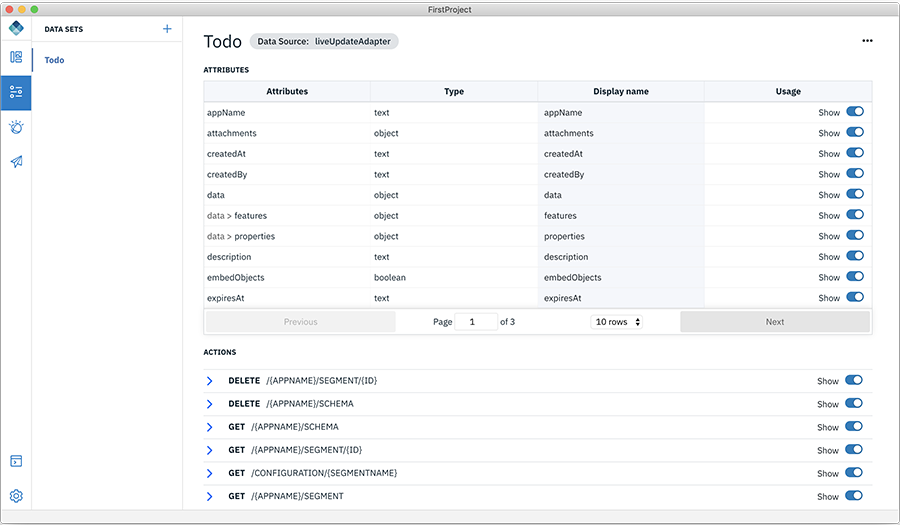
- Ненужные атрибуты и действия набора данных можно скрыть.
- При необходимости можно изменить отображаемые метки атрибутов
- Для тестирования любого действия GET укажите обязательные атрибуты и нажмите Выполнить это действие в описании действия. Для того чтобы эта функция работала, на вкладке Параметры должны быть заданы имя и пароль конфиденциального клиента.
Создание источника данных для микросервиса с помощью файла swagger
- Выберите файл json/yml, для которого необходимо создать источник данных, и нажмите Генерировать.
- Будет сгенерирован адаптер, являющийся артефактом конфигурации сервера MF, который можно многократно использовать и развернуть в экземпляре сервера Mobile Foundation.
- Выберите объект, для которого необходимо определить источник данных.
- Укажите имя набора данных и нажмите кнопку Добавить.
- В результате будет добавлен набор данных и показаны связанные с ним атрибуты и действия.
Новый набор данных можно связать с любым элементом управления Привязка данных.
Связывание набора данных в приложении
- Открыв приложение в режиме проектирования, перейдите на нужную страницу для добавления списка.
- Нажмите Показать элементы управления, чтобы был показан элемент Привязка к данным.
- Разверните элемент Привязка к данным и перенесите мышью элемент Список на холст.
- Обновите необходимые Значения.
- Добавьте Название списка.
- Выберите Тип списка.
- Добавьте содержимое в элемент списка.
- Подключитесь к нужному набору данных.
Создание набора данных в режиме написания кода
- На начальной странице Digital App Builder откройте любое существующее приложение или создайте новое приложение в режиме написания кода.
- Щелкните на значке </> (Показать фрагменты кода).
- Перейдите в раздел IONIC, добавьте необходимый фрагмент кода (Простой список, Список карточек, Кнопка заголовка) и измените код.
Inclusive terminology note: The Mobile First Platform team is making changes to support the IBM® initiative to replace racially biased and other discriminatory language in our code and content with more inclusive language. While IBM values the use of inclusive language, terms that are outside of IBM's direct influence are sometimes required for the sake of maintaining user understanding. As other industry leaders join IBM in embracing the use of inclusive language, IBM will continue to update the documentation to reflect those changes.
Last modified on August 17, 2020